
OpenSeaでNFTを買ったんだけどどうやって画像を保存するのかわからないよ…だれか助けて…
こんな悩みを解消します。
NFTを購入したらいろいろなところで使って自慢したいですよね。
そのためにはNFTの画像をいったん保存しなければなりません。
保存するのはすごく簡単なのですが保存の仕方を間違えると画像が荒くなってしまうので注意が必要です。
さっそく購入したNFTの画像をベストな状態で保存しましょう。
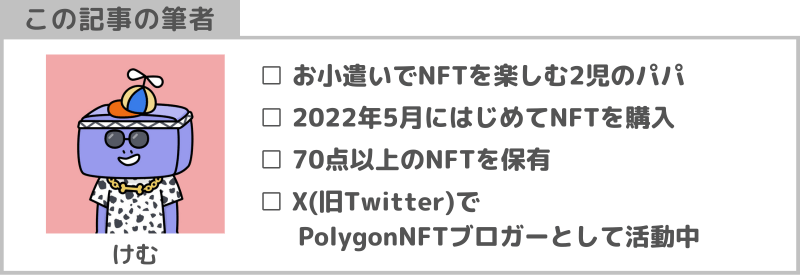
当サイト「トークンナビ」では、PolygonネットワークでNFTを楽しみたい方にはBITPOINT(ビットポイント)をおすすめしています。
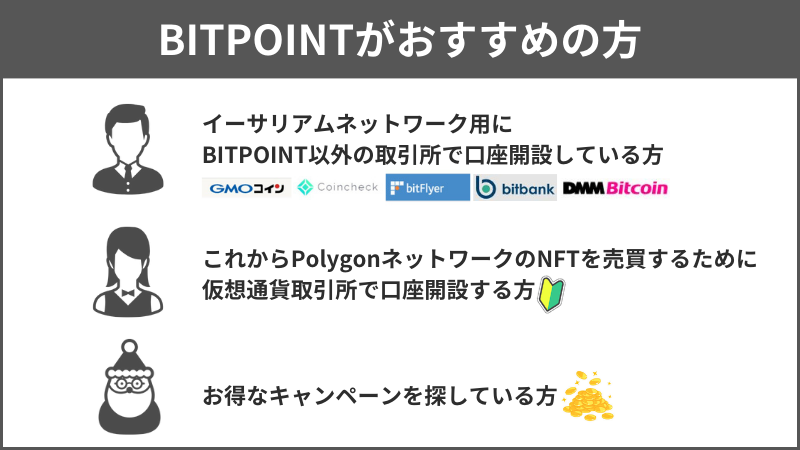
なぜならば、以下の3つの条件を満たし最もお得にNFT売買を楽しめるからです。
- NFT売買時にかかる入金手数料、送金手数料が無料
- Polygonネットワーク対応POLを取り扱っている
- キャンペーンが充実している
Polygonネットワークを楽しむのに最適な取引所については別記事にまとめたのでぜひ参考にしてください。
OpenSeaで購入したNFTの画像を保存する方法【PC版】

こちらはPCでの保存方法です。スマホでの保存方法を知りたい方はこちら。
画像を保存する方法は簡単。
お目当ての画像を右クリックし名前を付けて保存するだけです。
まずはOpenSeaの公式サイトを開きます⇒OpenSea公式サイトへ
「Connect wallet」をクリック
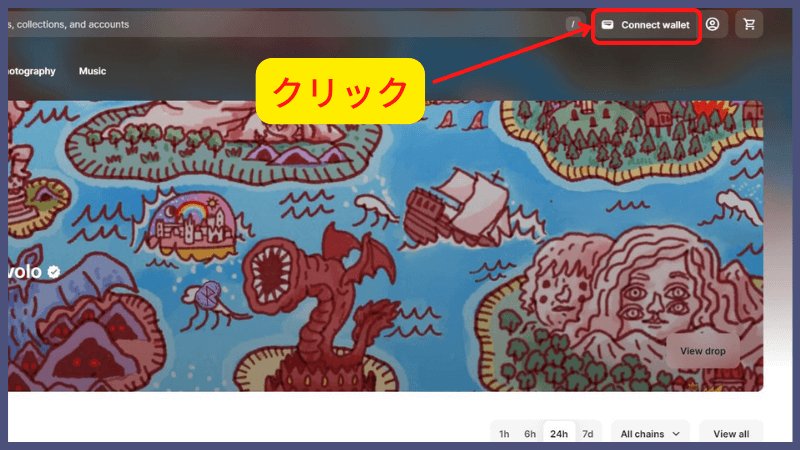
「MetaMask」をクリック
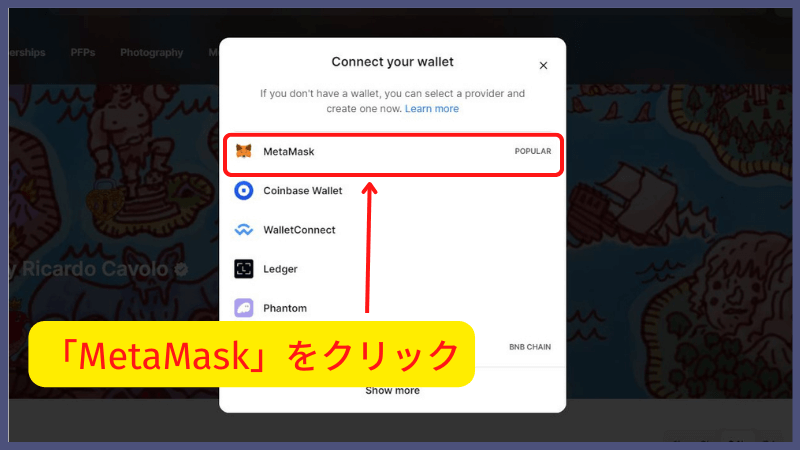
パスワードを入力し「ロック解除」をクリック
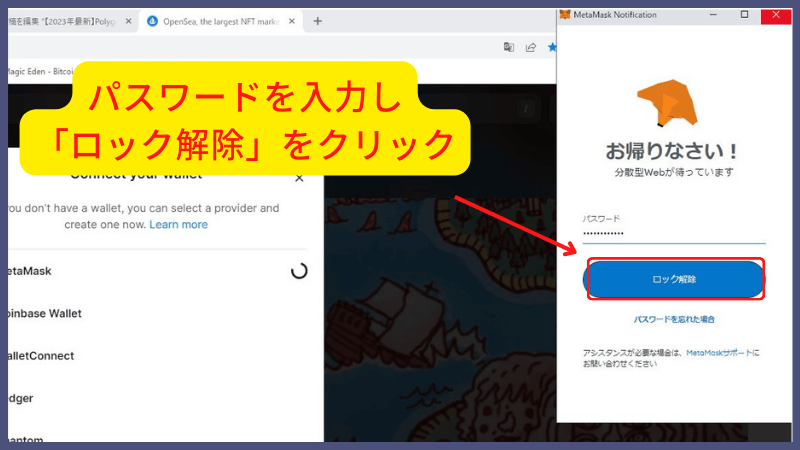
「Profile」をクリック
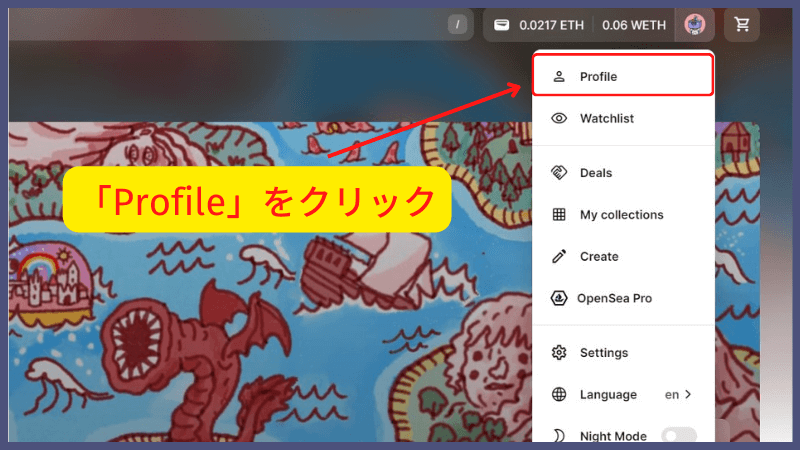
保存したいNFT画像を右クリックして「名前を付けて画像を保存」をクリックすれば保存できます
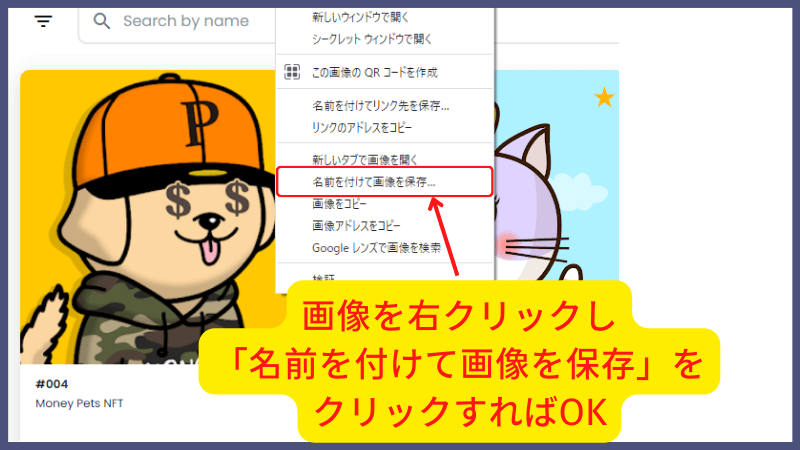

保存完了です!
PC版Openseaでは6カ所からNFT画像を保存できます。
保存元と画像サイズをこちらで解説していますので確認してください。
OpenSeaで購入したNFTの画像を保存する方法【スマホ版】

OpenSeaで購入したNFTの画像を保存する方法を2つ紹介します。
どちらかを選択してください。
OpenSeaで購入したNFTの画像を保存する方法【iphone】
スマホでNFT画像を保存する流れは以下の通りです。
- STEP1スマホのMetamaskアプリでOpenseaを開く
- STEP2OpenseaにMetamaskを接続
- STEP3保存したいNFT画像を表示し長押しする
- STEP4長押ししたまま写真アプリを開き保存
順番に解説します。
STEP1:スマホのMetamaskアプリでOpenseaを開く
はじめにMetamaskアプリを開きます。
Metamaskアプリの準備ができていない方はこちらを参考にしてください。
≫PC版Metamask(メタマスク)をスマホアプリに同期(インポート)する方法
Metamaskアプリの準備ができたら次に進みます。
▼Metamaskアプリを開き画面右下のコンパスアイコンをタップ
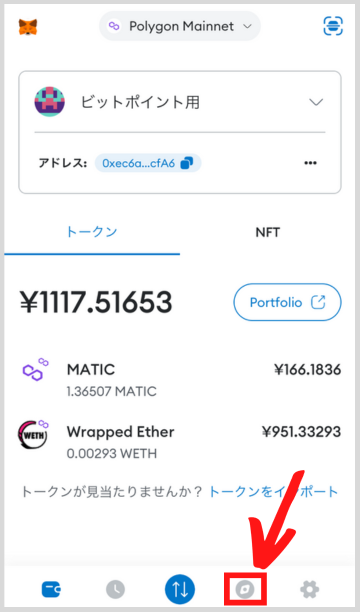
▼検索窓に「Opensea」と入力してください
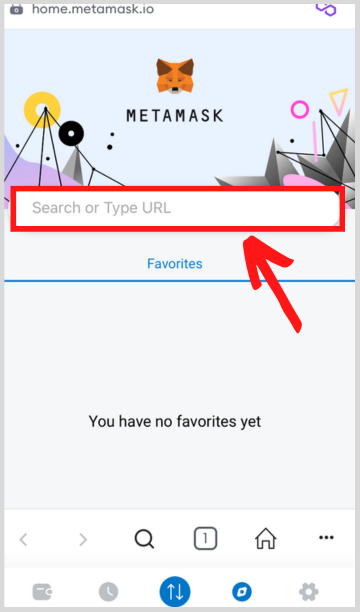
▼「htpps://opensea.io/」をタップ
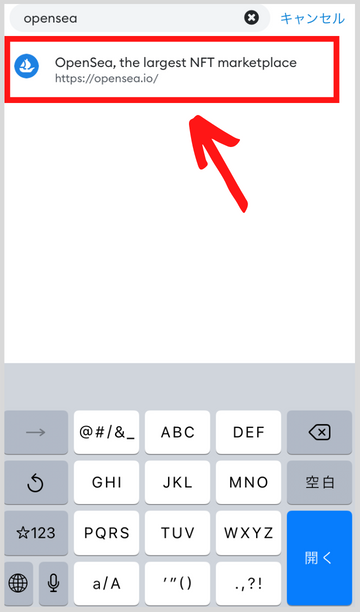
STEP2:OpenseaにMetamaskを接続
OpenseaにMetamaskを接続できている方はこちらからSTEP3へジャンプ
▼OpenSeaサイトの画面右上にある「三」をタップ
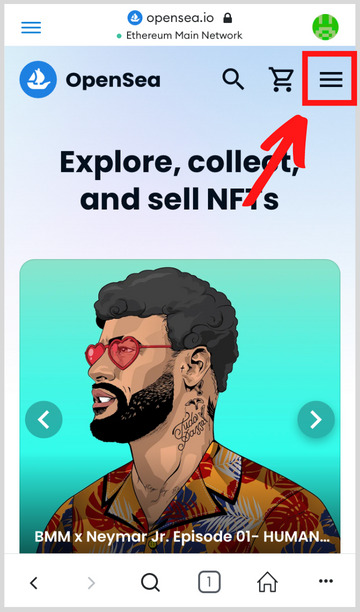
▼画面を下にスクロール
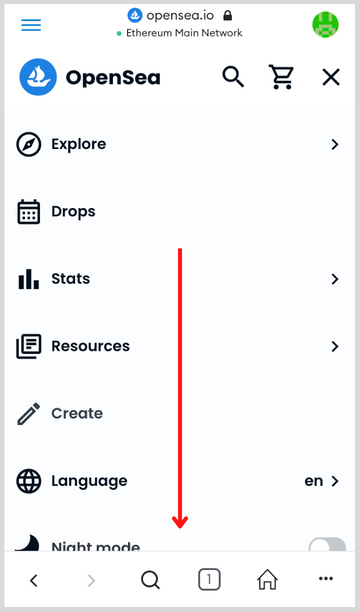
▼「Connect wallet」をタップ
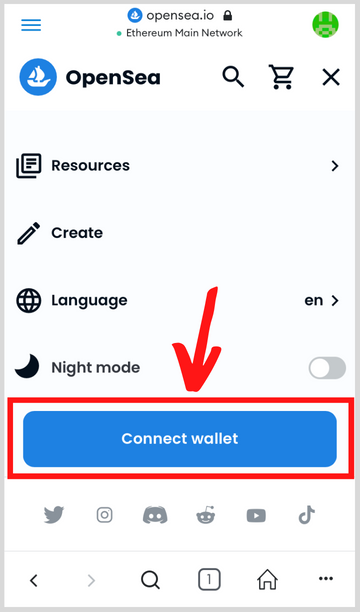
▼Metamaskをタップ
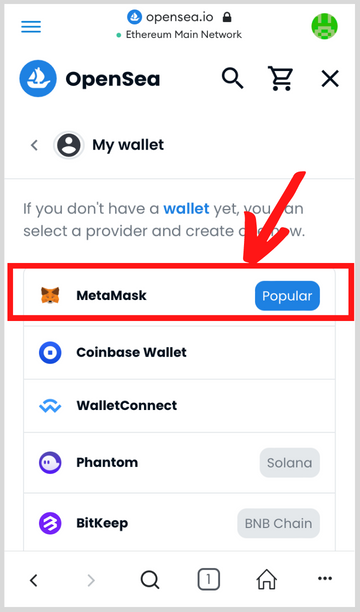
▼「接続」をタップ

▼画面右上の「×」をタップ
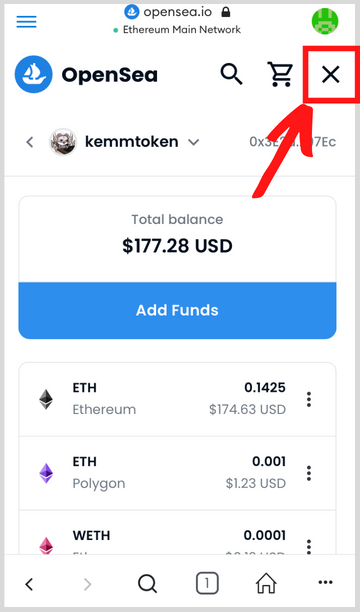
STEP3:保存したいNFT画像を表示し長押しする
▼画面右上の「三」をタップ
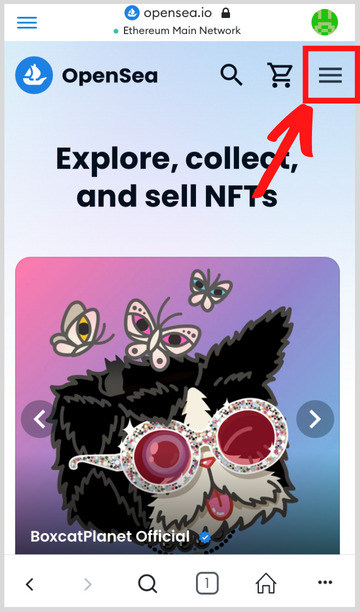
▼「Account(アカウント)」をタップ
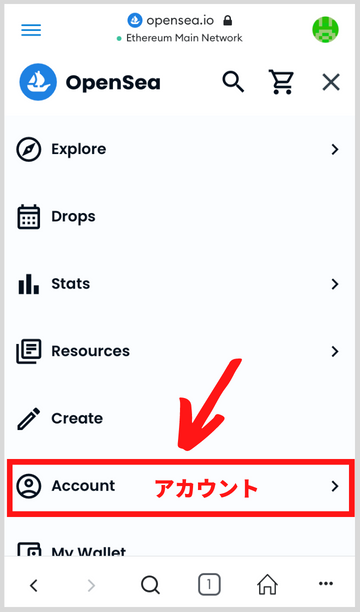
▼「Profile(プロフィール)」をタップ
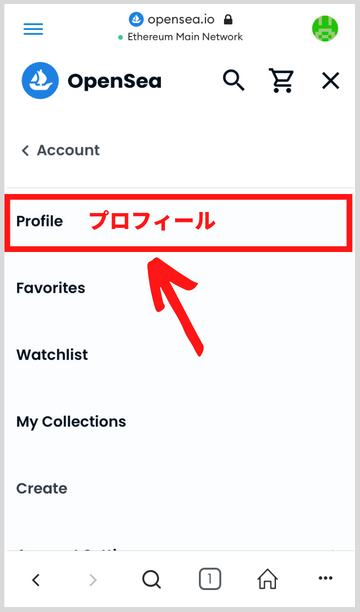
▼プロフィール画面を下にスクロール
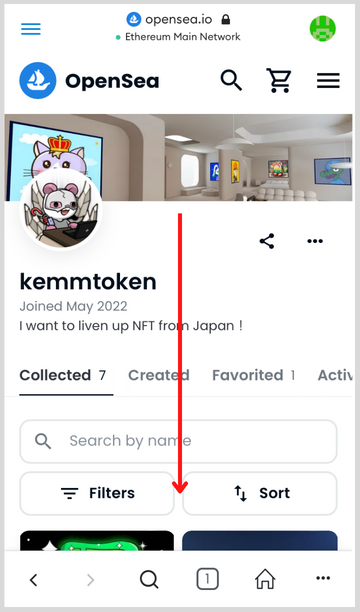
▼見覚えのないNFTは詐欺NFTなので触らないでください
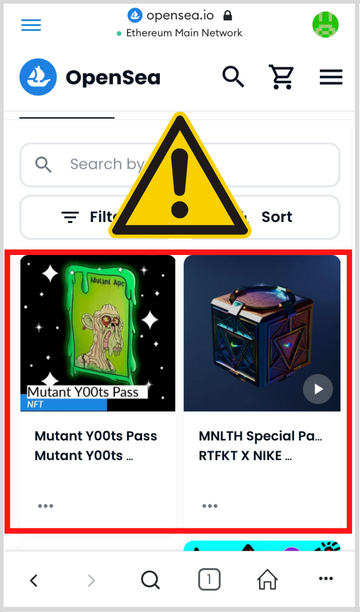
▼保存したい画像をタップ
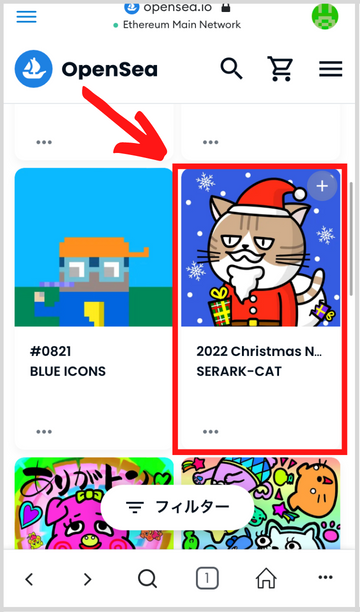
▼もう一度保存したい画像をタップ
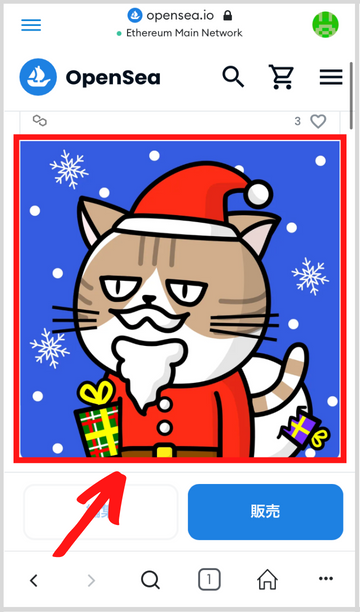
▼画像を長押ししてください

STEP4:長押ししたまま写真アプリを開き保存
▼画像を長押ししたまま長押ししていない指でホームボタンを押す
(ホームボタンがない場合は長押ししていない指で画面を上にスワイプ)

▼画像を長押ししたまま長押ししていない指で写真アプリを開く
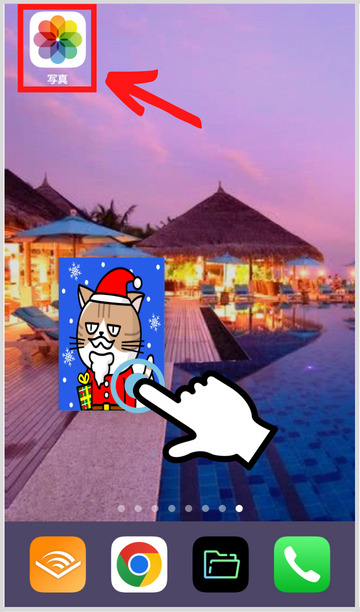
▼保存したいフォルダにドロップ(長押しを離す)すれば保存完了です
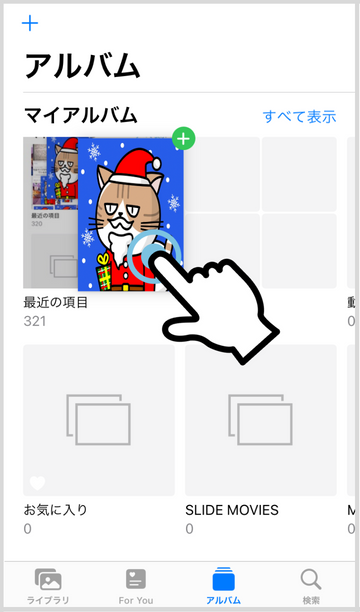
スマホ版Openseaでは3カ所からNFT画像を保存できます。
保存元と画像サイズをこちらで解説していますので確認してください。
OpenSeaで購入したNFTの画像を保存する方法【iphone/Android】
スマホでNFT画像を保存する流れは以下の通りです。
- STEP1スマホのMetamaskアプリでOpenseaを開く
- STEP2OpenseaにMetamaskを接続
- STEP3別のブラウザで画像を開き画像を保存する
順番に解説します。
STEP1:スマホのMetamaskアプリでOpenseaを開く
はじめにMetamaskアプリを開きます。
Metamaskアプリの準備ができていない方はこちらを参考にしてください。
≫PC版Metamask(メタマスク)をスマホアプリに同期(インポート)する方法
Metamaskアプリの準備ができたら次に進みます。
▼Metamaskアプリを開き画面右下のコンパスアイコンをタップ
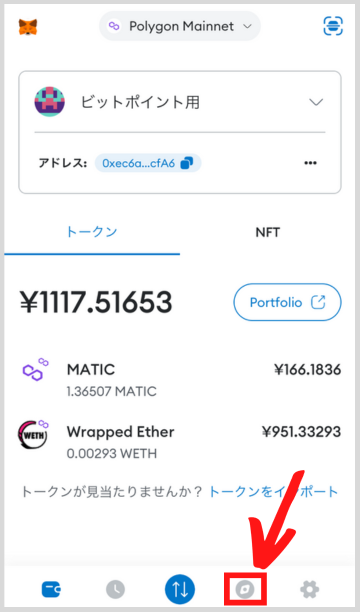
▼検索窓に「Opensea」と入力してください
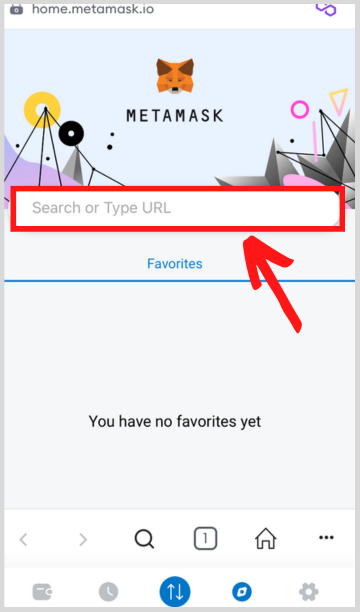
▼「htpps://opensea.io/」をタップ
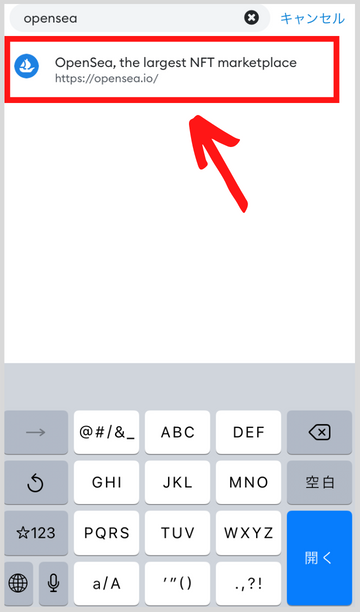
STEP2:OpenseaにMetamaskを接続
OpenseaにMetamaskを接続できている方はこちらからSTEP3へジャンプ
▼OpenSeaサイトの画面右上にある「三」をタップ
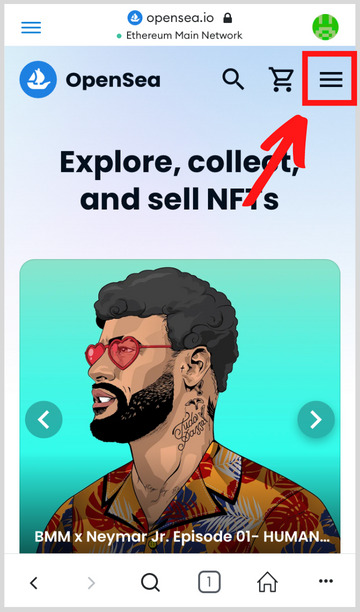
▼画面を下にスクロール
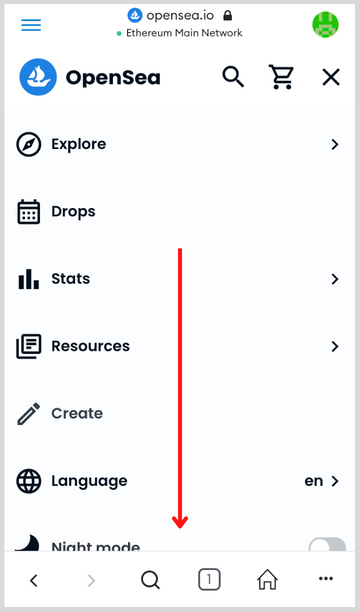
▼「Connect wallet」をタップ
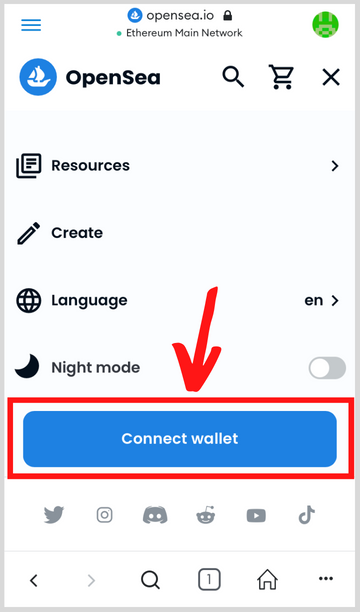
▼Metamaskをタップ
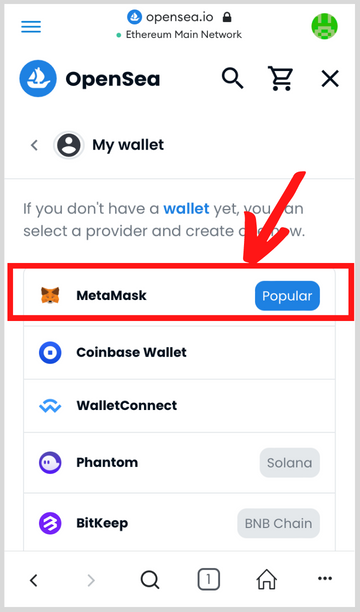
▼「接続」をタップ

▼画面右上の「×」をタップ
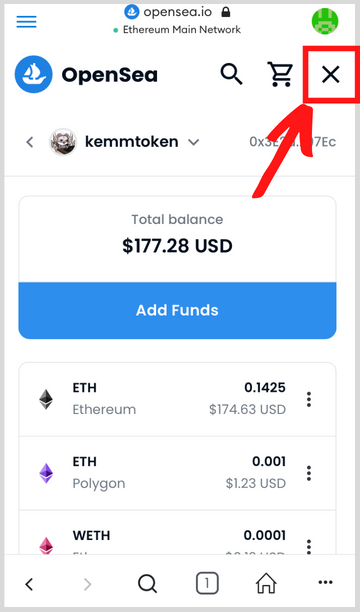
STEP3:別のブラウザで画像を開き画像を保存する
▼画面右上の「三」をタップ
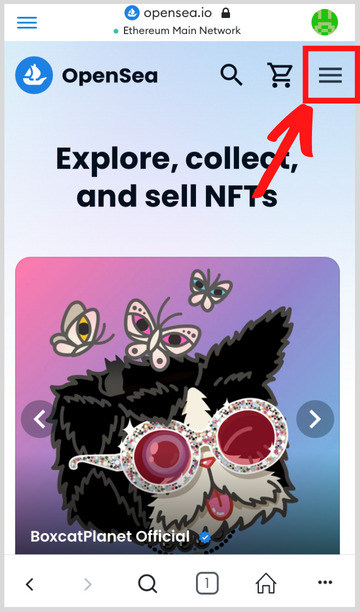
▼「Account(アカウント)」をタップ
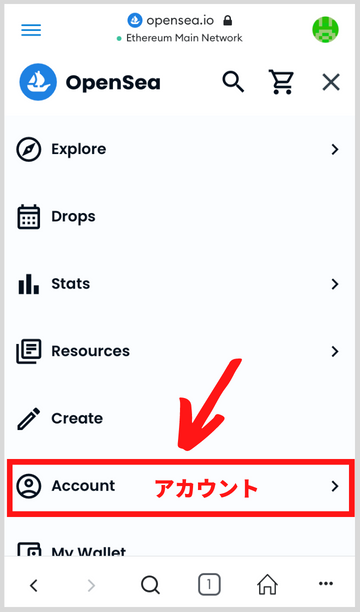
▼「Profile(プロフィール)」をタップ
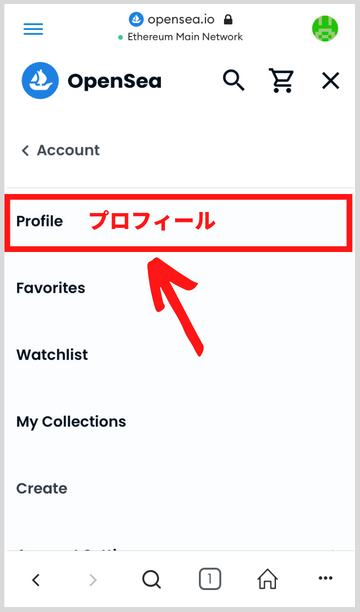
▼プロフィール画面を下にスクロール
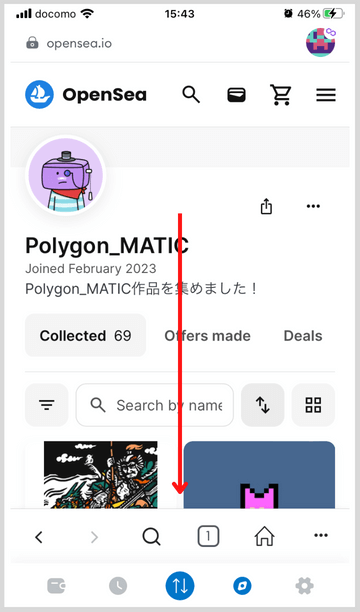
▼画像を保存したいNFTをタップ
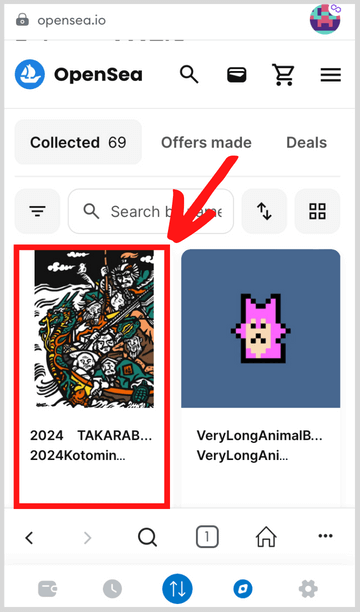
▼画面右下の「…」をタップ
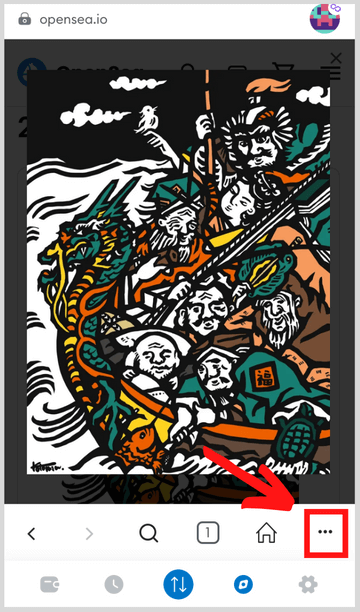
▼「ブラウザで開く」をタップ

▼画像をタップ
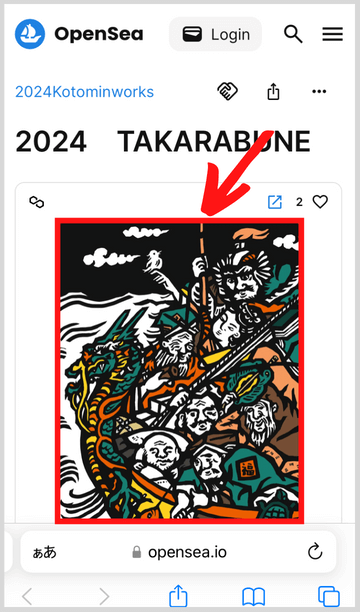
▼「”写真”に追加」をタップすれば保存完了です
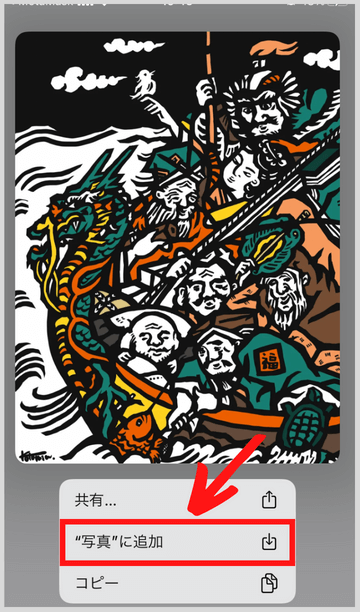
【OpenSea】NFT画像の保存元と画像サイズを解説

OpenSeaで購入したNFT画像はPCでは5カ所、スマホ(iphone)では3カ所から保存できます。
PCとiphoneに分けて保存場所の詳細を解説します。
【Opensea】NFT画像の保存元【PC版】
OpenseaのNFT画像を保存できるのはPCの場合以下の6カ所から可能です。
- Cllectedページ①
- Cllectedページ②
- Cllectedページ③
- 作品詳細ページ拡大前
- 作品詳細ページ拡大後
- オリジナル画像←New
画像を使い解説します。
▼保存元1:Collectページ①
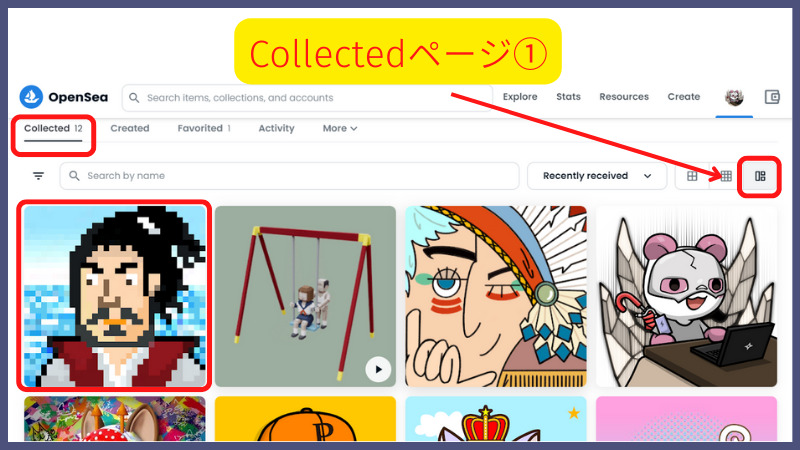
▼保存元2:Collectページ②
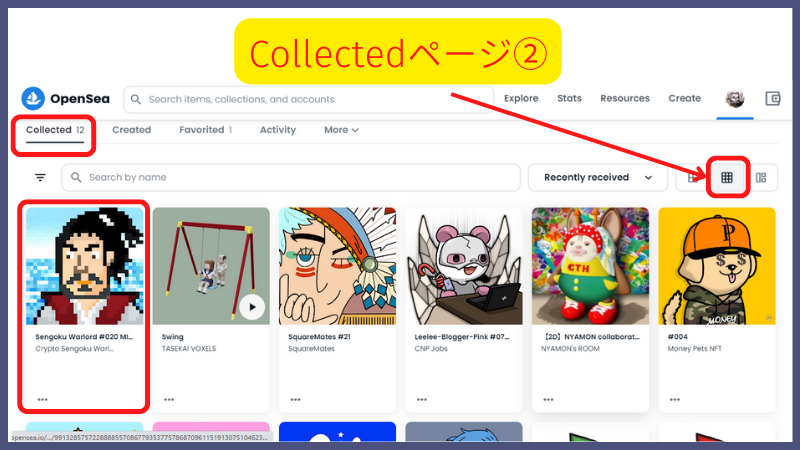
▼保存元3:Collectページ③
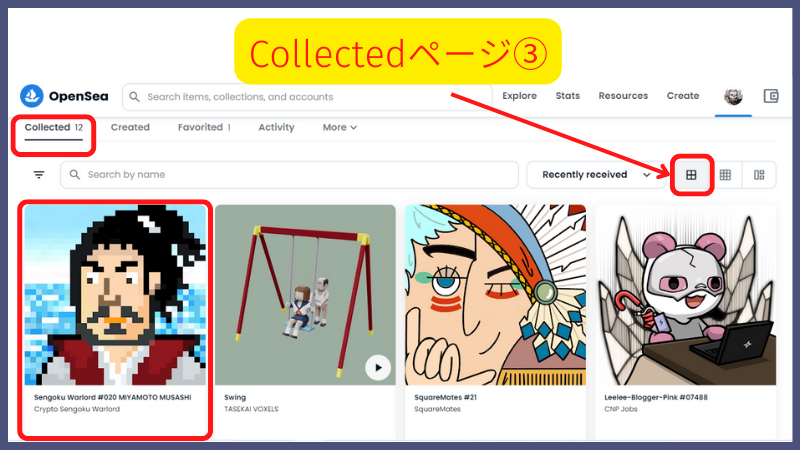
▼保存元4:Collectedページの作品をクリックすると作品詳細ページになります
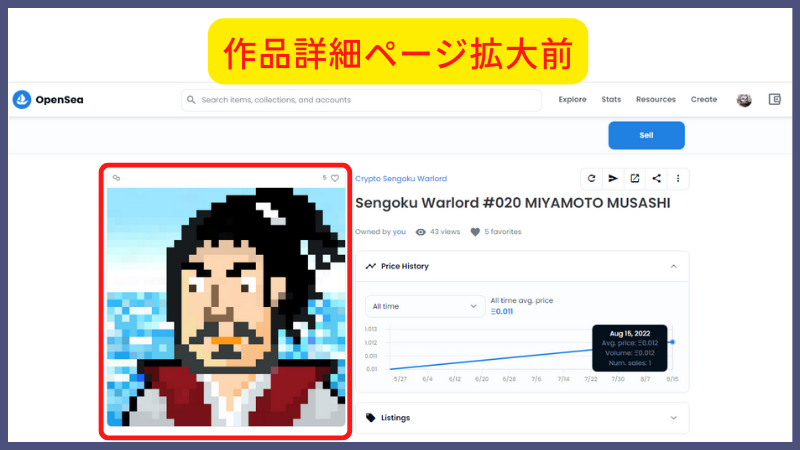
▼保存元6:作品詳細ページの画像の右上の四角いアイコンをクリック
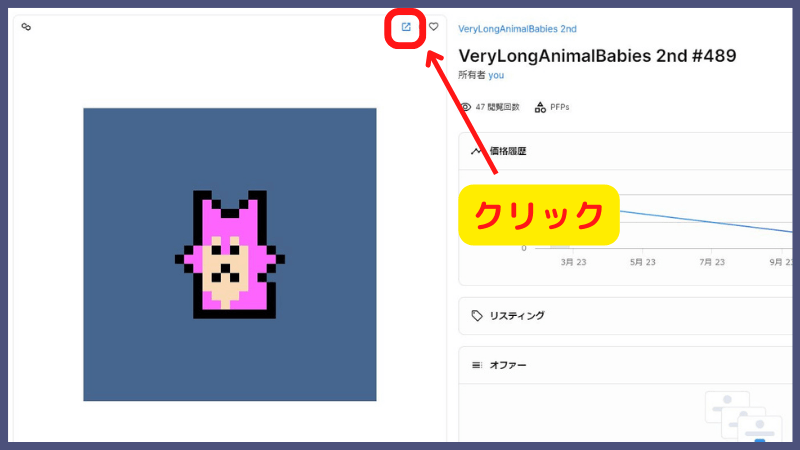
▼保存元5:作品詳細ページの画像をクリックすると画像が拡大されます
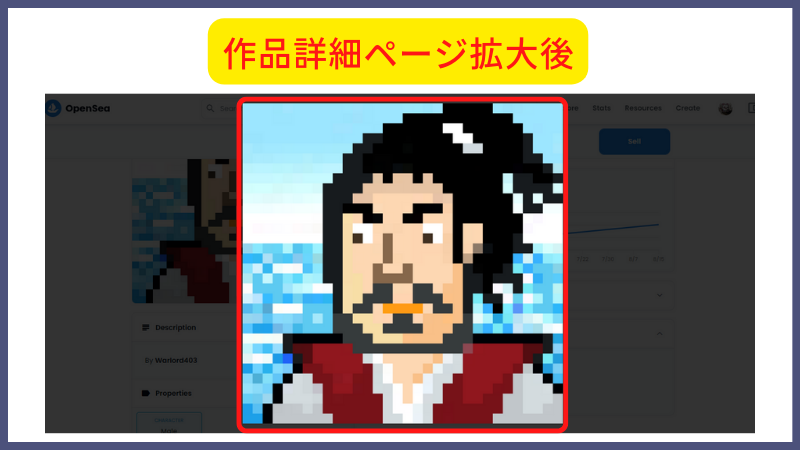
私が保有しているNFTの画像サイズを保存元別にまとめました。
 |  | |
| Cllectedページ① | 309×309px | 500×500px |
| Cllectedページ② | 200×200px | 500×500px |
| Cllectedページ③ | 309×309px | 500×500px |
| 作品詳細ページ 拡大前 | 1000×1000px | 1000×1000px |
| 作品詳細ページ 拡大後 | 1000×1000px | 2000×2000px |
| オリジナル画像 | 1000×1000px | 2000×2000px |
| クリエイター Twitterリンク | Twitterへ | Twitterへ |
| クリエイター OpenSeaリンク | OpenSeaへ | OpenSeaへ |
- Coolectedページ②が最も小さいサイズ
- 詳細ページ拡大後かオリジナル画像が最も大きいサイズ
【Opensea】NFT画像の保存元【iphone版】
OpenseaのNFT画像を保存できるのはスマホの場合以下の3カ所から可能です。
- プロフィールページ
- 作品詳細ページ
- 作品画像ページ
画像を使い解説します。
▼保存元1:プロフィールページ(画像サイズ500×500px)
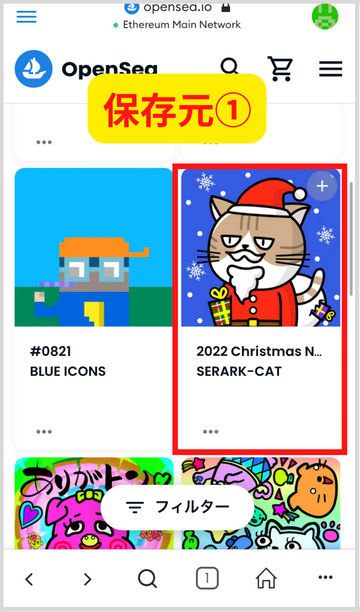
▼保存元2:作品詳細ページ(画像サイズ1000×1000px)
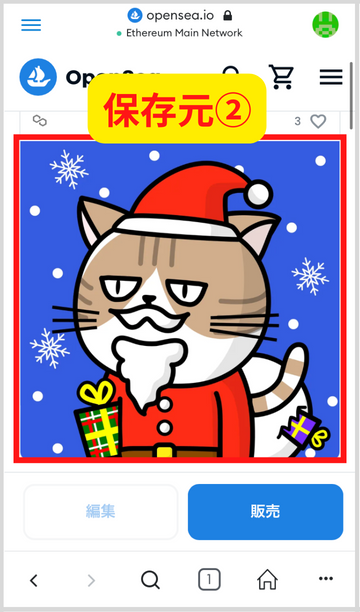
▼保存元3:作品画像ページ(画像サイズ750×750px)
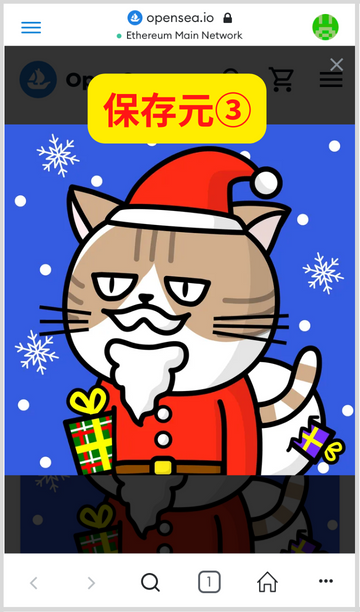
- プロフィールページが最も小さいサイズ
- 作品詳細ページが最も大きいサイズ
次にNFT画像のサイズと画質の関係を解説します。
【Opensea】NFT画像を保存する際の注意点

OpenseaでNFT画像を保存する際の注意点は保存元によって画像サイズが異なる点です。
画像サイズが大きいほど引き延ばしたときにきれいですが、データが大きく保存容量がたくさん必要です。また画像を開くスピードが遅くなります。
こちらが適切なサイズを使用した画像です。
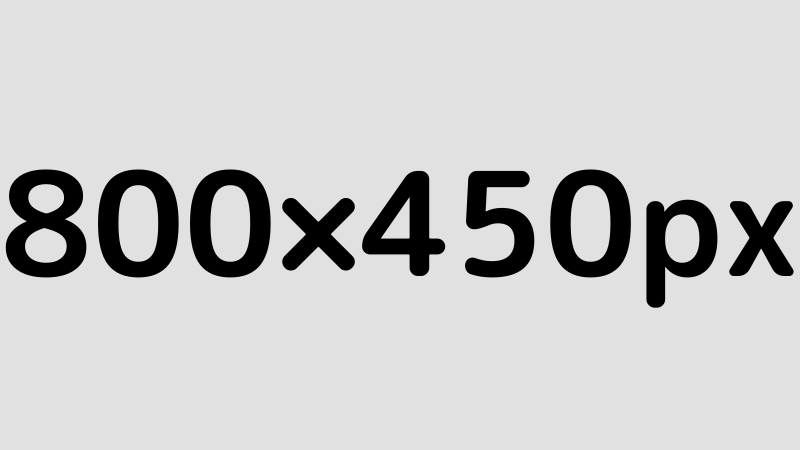
反対に画像サイズが小さいほどデータ保存容量は少なくて済み、画像読み込みは早いのですが、大きく画像を引き延ばすと画像が荒くなります。
こちらが小さいサイズの画像を無理やり引き延ばした画像です。
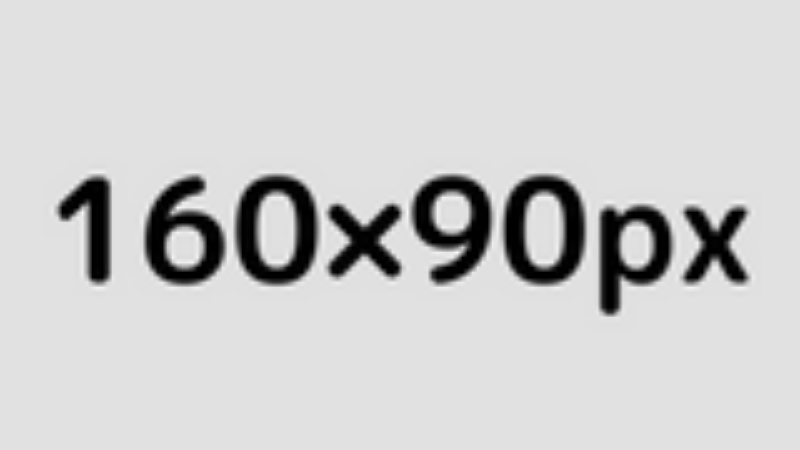
用途に合わせてどのサイズの画像を保存するか決めてください。
avif形式ファイルが開けないときの対処法
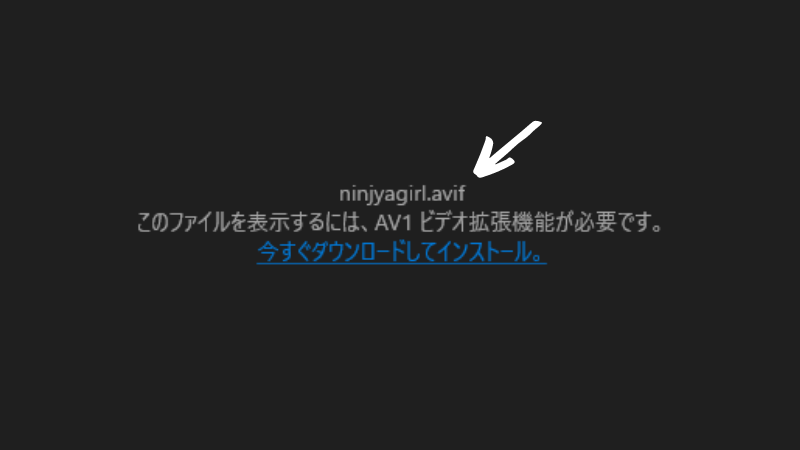
PC版のOpenSeaに表示されている画像を保存するとavif形式で保存されてしまいます。
avif形式のファイルが開けなくて困っている方に2つ解説策を紹介します。
- Chromeの拡張機能を使いPNG形式やJPEG形式で保存する
- avif形式のファイルをPNG形式やJPEG形式に変換する
ひとつずつ解説します。
どちらも簡単なのでお好きなほうを試してみてください。
Chromeの拡張機能を使いPNG形式やJPEG形式で保存する
Openseaの画像を普通に保存するとavif形式になってしまうのですが、Chromeの拡張機能「Save image as Type」を使えば保存する際にPNG形式やJPEG形式を指定することができます。
使い方は以下の通り。
- STEP1「Save image as Type」を開き「Chromeに追加」をクリック
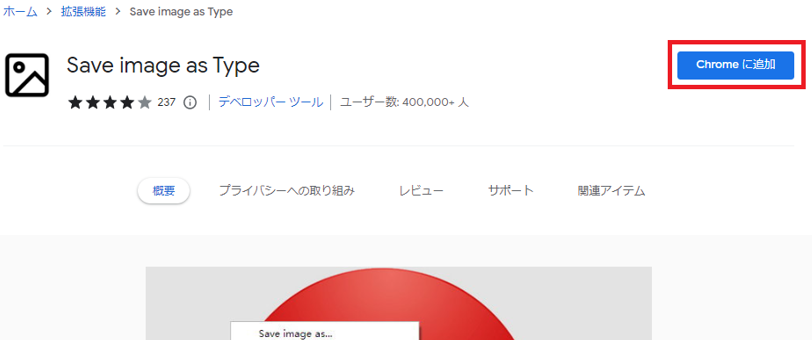
- STEP2「拡張機能を追加」をクリック

- STEP3Openseaの画像上で右クリックし「Save image as Type」からファイル形式を選んで保存できます
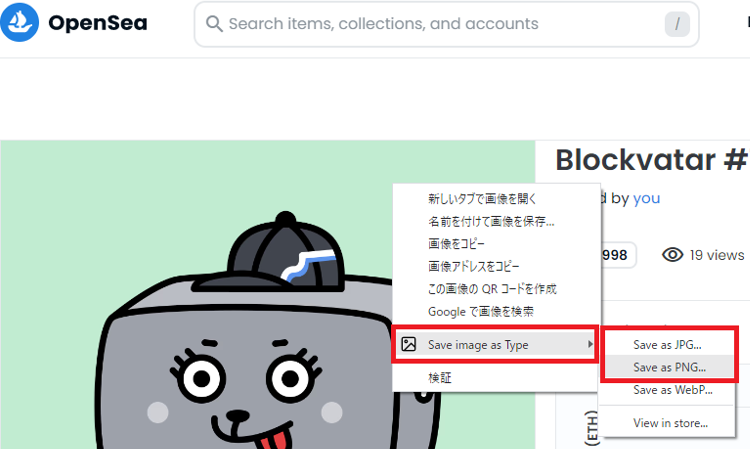
avif形式のファイルをPNG形式やJPEG形式に変換する
avif形式のファイルをPNG形式やJPEG形式に変換するには無料かつインストールやダウンロード不要で使える「Convertio」が便利です。
使い方は以下の通りです。
- STEP1Convertioを開き「ファイルを選ぶ」をクリック

- STEP2AVIFファイルを選択
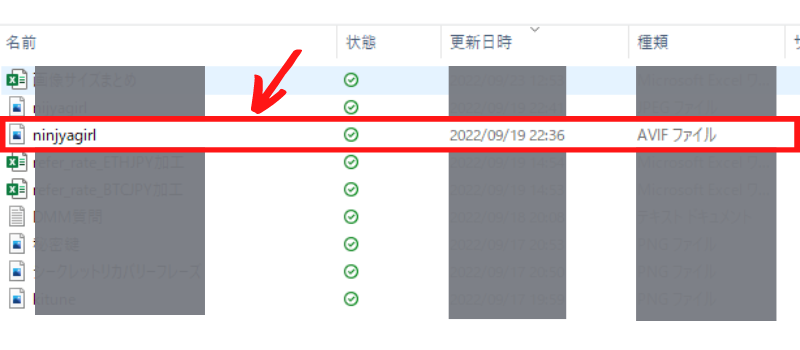
- STEP3AVIFから変換したいファイル形式を選択

- STEP4「画像」をクリックし変更したい拡張子を選択

- STEP5「変換」をクリック
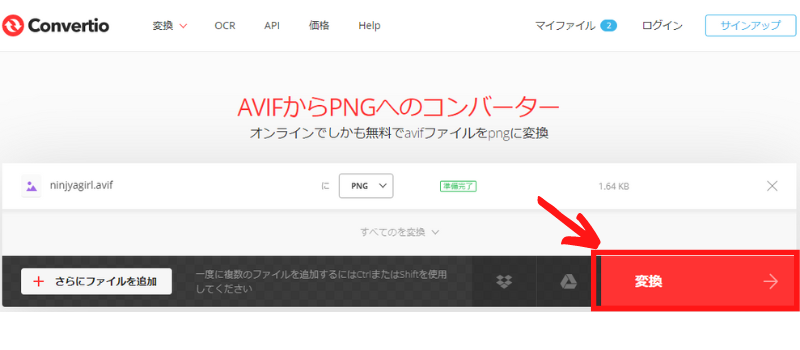
- STEP6「ダウンロード」をクリックすれば完了です

まとめ:NFT画像を保存するときは画像サイズに注意しよう
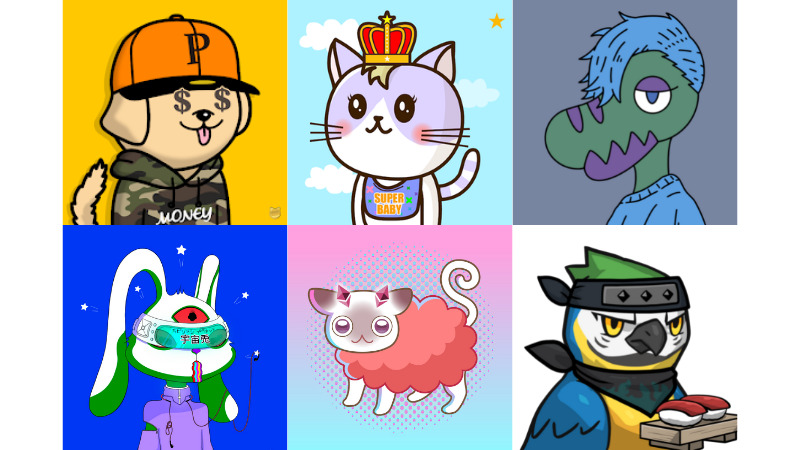
本記事ではOpenSeaで購入したNFT画像を保存する方法を解説しました。
ポイントは画像の保存元によって画像サイズが違うのことです。
NFTはまだまだ成長過程。
SNSのアイコンなどに積極的に使いNFT業界を盛り上げていきましょう!

最後までご覧いただきありがとうございました!
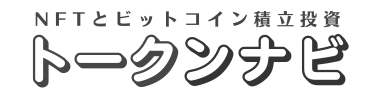







コメント